Sådan konverteres DivX til WMV med lethed: Offline og online metoder
DivX er et videokomprimeringscodec, der komprimerer videoen til brugerens ønskede størrelse. En WMV-fil er en Windows Media Video-fil, der kan komprimere Microsofts videokomprimeringsformater. Husk, at DivX og WMV ikke altid er kompatible. Selvom de fleste videoer i øjeblikket er kodet i DivX og gemt i WMV-format, er det nogle gange påkrævet konvertere DivX til WMV-formatet afhængig af situationen. Heldigvis tilbyder vi DivX til WMV-konvertere, du skal bruge for at få dette job gjort hurtigt - til offline- eller onlinebrug.
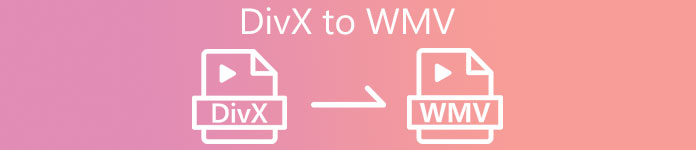
Del 1. Fremragende metode til brug ved konvertering af DivX til WMV [Offline]
Video Converter Ultimate er måske den, du skal gå til, hvis du leder efter software, der kan klare hele processen på én gang og tilbyde yderligere funktioner til andre redigeringsbehov. Ikke kun, at det understøtter adskillige videofilformater, men det lader dig også redigere din video og lyd yderligere med hensyn til kvalitet og ikke nævne personalisere dine klip ved at tilføje effekter. Denne software er en alt-i-en-konverter. Her er de trin, du skal følge for at bruge dette program:
Trin 1: Installer softwaren på dit skrivebord ved at klikke på en af de Gratis download knapperne nedenfor i henhold til dit operativsystem. Vent på, at .exe-filen er færdig med at downloade, og åbn den derefter for at starte installationsprocessen. Hvis du er færdig med at installere softwaren, skal du klikke Start nu og start softwaren.
Gratis downloadTil Windows 7 eller nyereSikker download
Gratis downloadTil MacOS 10.7 eller nyereSikker download
Trin 2: Et vindue åbnes med en grænseflade med en + knap i midten. Klik på den for at importere den videofil, du ønsker at konvertere, eller du kan bare trække og slippe filer med lethed.
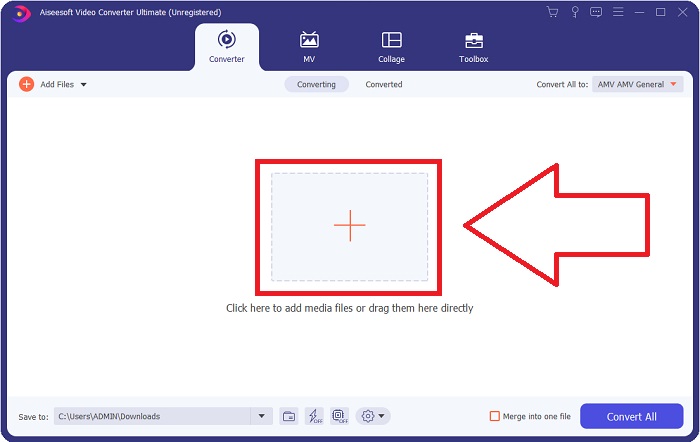
Trin 3: Hvis du er færdig med at importere filer, vil den vise dig det aktuelle format for din videofils aktuelle format i højre side af filen. Klik på den, og alle de tilgængelige formater vises. Du kan rulle ned eller skrive WMV i søgefeltet for at vælge det. Der vil også være videokvaliteter at vælge imellem i højre side af fanen.
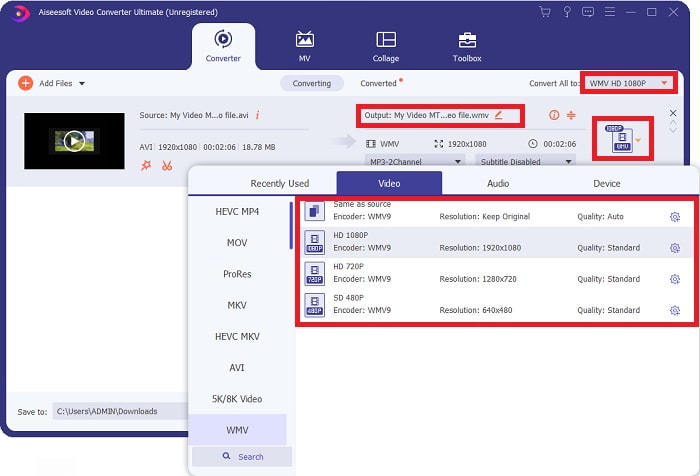
Trin 4: For flere muligheder kan du klikke på tandhjulsikonet ved siden af den valgte videokvalitet, og en anden grænseflade vises. Du kan redigere opløsningen, billedhastigheden, bithastigheden og mange flere derfra, der passer bedst til din interesse. Hvis du er tilfreds med alle justeringerne, skal du klikke på knappen Opret ny i nederste højre hjørne for at beholde ændringerne.
Trin 5: Hvis du er færdig med at redigere videoindstillingerne efter din smag, skal du klikke på Konverter alle knappen i nederste højre hjørne for at starte konverteringsprocessen og vente på, at den slutter.
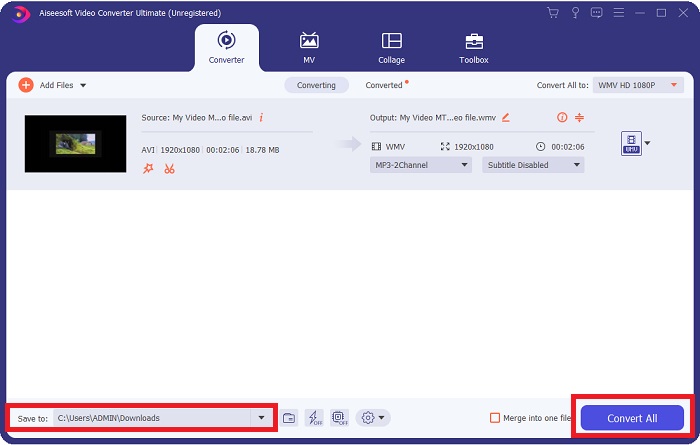
Del 2. Anden metode til brug ved konvertering af DivX til WMV [Online]
Det er muligt at have en videokonverter ved hånden til enhver tid uden at skulle installere nogen software. Alligevel er det også muligt at konvertere en video hurtigt og nemt uden at installere noget. Video Converter Ultimate har en online pendant, som du kan bruge i et sweep. Det tilbyder stadig flere muligheder og understøtter en masse formater. Følg disse enkle trin for at bruge dette webværktøj:
Trin 1: Du kan starte med at klikke på denne link, og det vil omdirigere dig til onlineværktøjet. Derfra finder du en Tilføj filer til konvertering knap i midten. Klik på den for at downloade startprogrammet; du bliver nødt til nemt at importere dine videofiler.
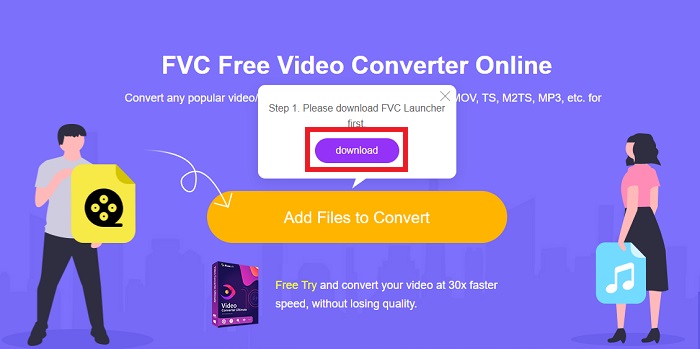
Trin 2: Hvis startprogrammet er færdig med at downloade, skal du klikke på den samme knap igen for at importere den fil, du ønsker at konvertere. Du kan nu vælge WMV fra listen over formater nederst i vinduet.
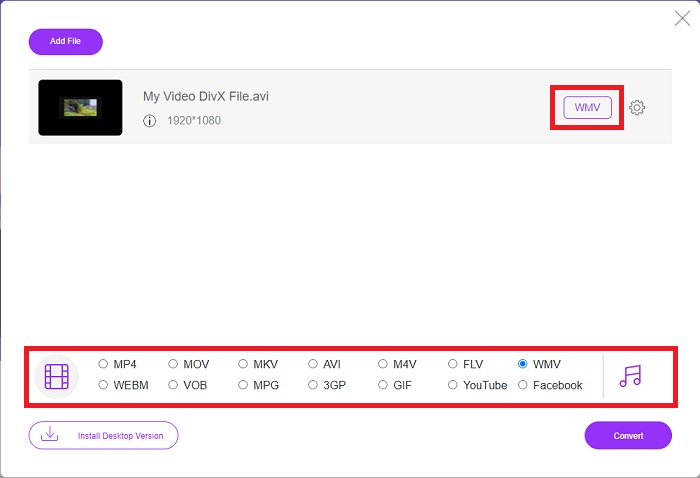
Trin 3: Du kan også finde et tandhjulsikon til højre for at foretage ændringer med hensyn til opløsning, billedhastigheder og mere som i selve softwaren. For at gemme ændringerne skal du klikke på Ok, og du kan nu starte konverteringsprocessen. Klik på Konvertere knappen i nederste højre hjørne, og vent på, at det er færdigt.
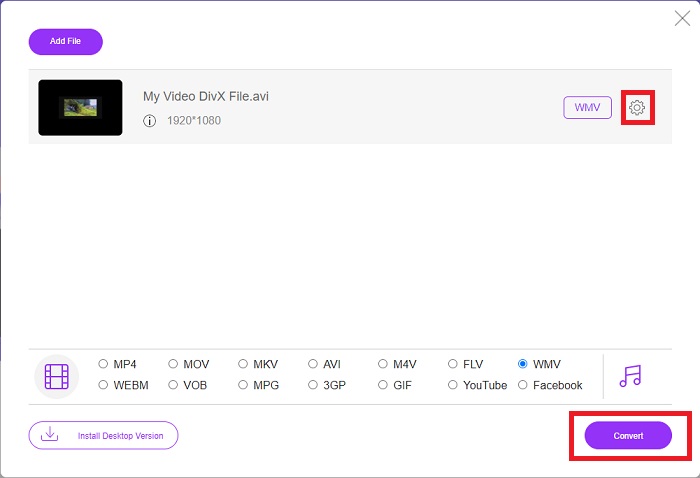
Relaterede:
Del 3. DivX Vs. WMV: Oplysninger, du bør vide
For en sammenligning mellem de to nævnte formater kan du læse ud over denne del for at kende alle de væsentlige oplysninger:
DivX er et mærke af video-codec skabt af DivX, LLC. Denne video-codec fungerer bedst med Windows-applikationer, selvom brugere også kan finde den på spillekonsoller, vækkeure, bilstereoanlæg og andre enheder. MPEG-4 Part 2, HEVC Ultra HD og H.264/MPEG-4 AVC DivX Plus High Definition video-codecs er de tre vigtigste DivX-codecs, der bruges i dag.
På den anden side er WMV (Windows Media Video) et sæt video-codecs og kodningsformater udgivet af Microsoft som en del af deres Windows Media-ramme. Dens formål er at konkurrere med RM-formatet på internetstreamingapplikationer. Dens formål er at gemme komprimerede film og endda levere Blu-ray/DVD.
| Digital Video Express (DivX) | Windows Media Video (WMV) | |
| Filudvidelse | .divx | .wmv |
| Udvikler | DivX Networks Inc. | Microsoft |
| Understøttende programmer | ◆ DVD/Blu-ray-afspillere ◆ Vækkeure ◆ Bilstereo ◆ X-Box 360 | ◆ VLC Media Player ◆ MPlayer ◆ Klassisk medieafspiller ◆ Windows Media Player |
Del 4. Ofte stillede spørgsmål om DivX til WMV-konvertering
Bruges DivX stadig?
DIVX (Digital Video Express) er et udgået digitalt videoformat, der var en mislykket indsats i USA for at udvikle et levedygtigt alternativ til videoudlejning.
Hvad er begrænsningerne for WMV?
Fordi WMV er et Windows-format, kan du afspille WMV-film ved at finde Apple- eller Linux-medieafspillere. WMV har ikke været et almindeligt streaming videoformat af denne grund.
Hvilken har optagelse i højere definition?
Selvom både WMV og DivX kan optage i 1280x720, skal den ene være af højere kvalitet end den anden. Disse codecs kan optage på flere kvalitetsniveauer med den nøjagtige opløsning, men bithastigheden varierer for at lave mindre filer. Selvom WMV-billedet er overlegent, skabte DivX en fem gange hurtigere fil og 50 procent mindre.
Konklusion
Alt taget i betragtning opfordres det til at have en konverter ved siden af dig, så du i tider, hvor du har brug for en, ikke behøver at gå igennem alle besværet med at finde en anstændig en online. Video Converter Ultimate og dets onlineværktøjsmodstykke anbefales til enten en videoforbruger eller skaber, da de tilbyder meget mere end andre konvertere. Plus, det giver dig det mest bekvemme, da det har en grænseflade, som begyndere nemt kan navigere selv.



 Video Converter Ultimate
Video Converter Ultimate Skærmoptager
Skærmoptager


